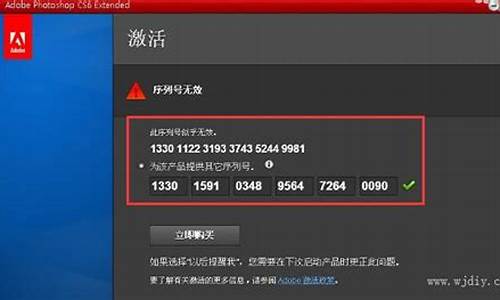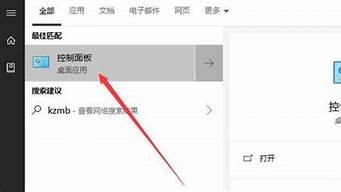1.win7加密的照片文件夹,重装系统后怎么解除
2.win7系统文件已经取消加密,为什么win10系统还是显示有个小黄锁
3.win7系统取消加密文件绿色显示的方法
4.win7文件加密后无法解密
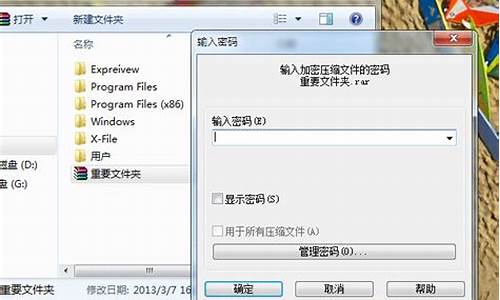
打开“控制面板\系统和安全\BitLocker 驱动器加密“,里面有关闭BitLocker 加密,懂了吗?
你应该是启动了 win7 系统 自带的bitlocker功能
而且你对e盘进行了加密 设置
删除的话,打开
控制面板--系统和安全--Bitlocker驱动器加密
找到相应的E盘
在其后面 点击 “关闭 bitlocker”
然后 系统自动开始 解密
不懂hi我
win7加密的照片文件夹,重装系统后怎么解除
使用的是EFS加密,如果没有备份加密证书的话,那就你节哀顺变吧!恢复的可能性很小。
你可以试一下下面的小方法:
1.工具-文件夹选项-查看-使用简单文件夹共享 (把前面的勾勾去掉)
2.在加密的文件上点右键-属性-安全-高级-所有者-替换所有者(把下面替换子容器的选项打上勾) 替换成你自己的用户
这个方法能用,你就算运气好,不行的话我也没有办法 了!
EFS加密非常危险,我推荐你使用专业的文件夹加密软件文件夹加密超级大师来加密您的文件夹。
win7系统文件已经取消加密,为什么win10系统还是显示有个小黄锁
对于EFS加密解密,只有两个办法
A-E法:
下载AE
打开
搜索公钥,私钥
找到待恢复文件
保存
二进制法:
Step1、用Ultariso制作U盘版PE,用U盘引导进入pe环境。直接运行U盘上的easyrecovery主程序。
Step2、在easyrecovery主界面中选择"数据恢复"→格式化恢复→选择分区→点击"下一步"。等待扫描和目录构建完成。
Step3、在找到的文件中,根据目录树把前面提到的几个文件夹全部恢复出来放置到U盘中,另外还要记下%UserProfile%Application DataMicrosoftCryptoRSASID这个"SID"文件夹的名称。如果目录树中找不到文件夹,那么请进入"Lostfile"文件夹,在里面的"DIR*"文件夹中逐一寻找。或者使用"查找"功能查找"Crypto"关键词。但是我觉得这个查找功能不够强大,如果"查找"功能查找不到的话,建议大家还是手动找一次吧,别轻易放弃。而且需要提醒大家的是,如果找到多个文件,可以通过"日期"判断需要恢复哪一个。
Step4、回忆用户名和密码或者问当事人要原来的用户名和密码。
Part3构造一个可以解密文件的用户,解密被加密文件
如果你对系统有"洁癖"不愿意增加任何多余的文件和垃圾配置,那么可以在进行这一步之前对当前系统做一个GHOST备份。
Step1、首先观察我们之前在第一步step3得到的这串数值:S-1-5-21-842925246-879983540-1417001333-1003,后面的1003是RID,SID是前面的部分。
Step2、构造SID,这里我们用微软提供的一个小工具来改变SID,工具的名称叫做Newsid。程序之后,先同意协议,然后一路下一步直到"Choose a SID";这里选择"Specify"下面输入需要修改的SID,之后继续"Next",完成之后自动重启系统,SID就修改好了。提醒一下,如果只是删除了用户而不是重装系统的话,可以跳过这一步,因为SID本来就是一样的。
Step3、获得system权限。因为修改HKEY_LOCAL_MACHINESAM需要system用户权限。所以这里我们使用微软提供的pec工具,在开始菜单的运行中输入cmd命令并回车,打开命令提示符窗口。之后使用CD命令定位到pec所在的目录或者直接以绝对路径例如c: pec -i -d -s %windir% egedit.exe这样的命令以system用户身份运行注册表编辑器。
小知识:Windows新建用户的RID值由HKEY_LOCAL_MACHINESAMSAMDomainsAccount注册表项的"F"键值确定。具体的说是在0048偏移量的4个字节,是二进制数据。通过修改这个数据可以让新建用户拥有一样的RID。也就是说我们要指定的RID需要通过新建用户实现。
Step4、修改注册表键值。定位到HKEY_LOCAL_MACHINESAMSAMDomainsAccount,找到并打开F键值。因为注册表中键值数据是用16进制形式存放的,而且是反转形式保存。所以在这里我们需要这样做:我们要修改的RID是1003,1003转换为16进制是03EB,翻转过来就是EB03。数据的进制转换可以使用Windows自动的"计算器"转换,别以为这东西没用哦。如果转换出来的数据是3位数例如3EB,则需要在前面补一个0变成4位数03EB。找到对应的0048偏移量,把数值修改为我们上面推算出来的数值。
Step5、依次重启电脑→新建一个同名账户,密码也一样→用新建用户登录系统,使用EFS随便加密一个文件,然后注销或者重启更换管理员账户登录→把恢复出来的文件复制到对应文件夹→重启。当再用新建用户登录的时候,就可以正常解密文件了。
win7系统取消加密文件绿色显示的方法
1、右键点击这些文件夹,选择“属性”,然后在打开的属性窗口的“常规”选项卡中点击“高级”按钮打开“高级属性”窗口
2、即可看到“加密内容以保护数据”选项是处于勾选状态的,取消勾选“加密内容以保护数据”即可
win7文件加密后无法解密
windows7系统自带了一个非常强大的功能,那就是用户可以通过EFS来加密文件,而文件加密后默认是以绿色来显示。不过,最近一位用户表示自己希望取消加密文件的绿色显示,可是操作了很久都没有成功。这该怎么办呢?接下来,就随小编一起看看win7系统取消加密文件绿色显示的方法。
具体方法如下:
1、依次点击开始菜单计算机任一磁盘,打开磁盘对话框。
2、单击工具栏上的工具按钮并单击文件夹选项按钮。
3、在弹出的文件夹选项单击查看选项卡。
4、将用彩色显示加密或压缩的NTFS文件前面的钩去掉。
5、单击确定按钮退出“文件夹选项”。
6、我们再来看NFS加密的文件夹,彩色的显示已经去掉了。如果我们要重新用彩色显示加密文件夹,只要将步骤4”用彩色显示加密或压缩的NTFS文件“前面的钩在勾上即可!
win7系统取消加密文件绿色显示的方法就为大家介绍到这里了。方法非常简单,相信大家只要动手操作一遍,就能很快学会!
win7文件加密后无法解密,这是因为您使用的是EFS加密,如果没有备份加密证书的话,那就你节哀顺变吧!恢复的可能性很小。
你可以试一下下面的小方法:
1.工具-文件夹选项-查看-使用简单文件夹共享
(把前面的勾勾去掉)
2.在加密的文件上点右键-属性-安全-高级-所有者-替换所有者(把下面替换子容器的选项打上勾)
替换成你自己的用户
这个方法能用,你就算运气好,不行的话我也没有办法
了!
EFS加密非常危险,我推荐你使用专业的文件夹加密软件文件夹加密超级大师来加密您的文件夹。